Как создать шорткод WordPress — плагин для создания своих шорткодов
Шорткоды часто используются на сайте. Шорткоды задаются самой CMS WordPress, также их создают некоторые темы и плагины. Кроме того, создание шорткодов доступно вебмастерам. В этой статье рассмотрим, как создать шорткод WordPress самостоятельно, и выясним, в каких случаях это можно выгодно использовать.
Оглавление
- 1 Что такое шорткоды в WordPress и для чего они нужны
- 2 Как создать свой шорткод WordPress
Что такое шорткоды в WordPress и для чего они нужны
Шорткоды — это короткие коды, которые записываются всегда в [квадратных скобках]. «Под капотом» короткого кода кроется какой-то большой код. И шорткод вызывает его выполнение. Таким образом, вебмастеру не придётся публиковать везде длинный большой код, достаточно установить шорткод, который состоит из нескольких символов, и это будет равнозначно добавлению большого кода. Шорткоды особенно выгодны, когда нужно повторить вызов большого кода на сайте многократно. Поэтому шорткоды делают работу с сайтом более практичной и удобной. Шорткоды вызывают выполнение разных больших кодов — JavaScript, HTML, PHP и других, а также выводят просто какой-то контент.
Поэтому шорткоды делают работу с сайтом более практичной и удобной. Шорткоды вызывают выполнение разных больших кодов — JavaScript, HTML, PHP и других, а также выводят просто какой-то контент.
Шорткоды создаются на уровне самой CMS WordPress, некоторых плагинов и тем. Например, галерея в WordPress создаётся с помощью шорткода. Только вебмастеру не придётся заботиться о ручной установке кода, запоминать как он пишется, какие у него есть параметры. Всё создаётся в визуальном интерфейсе. А вот для реализации карты сайта WordPress используется шорткод, который создаёт плагин. Его вебмастеру нужно самостоятельно вставить в нужное место.
Иногда возникает необходимость создать шорткод в WordPress самостоятельно. Например, для вставки блока рекламы, установки какого-либо стиля текста и других задач. Короткий код будет вызывать длинный код рекламы. И этот шорткод можно будет многократно повторять в разных местах сайта. Собственный шорткод может выводить не только рекламу, а всё, что угодно — кнопку, картинку, текст и любые другие элементы. Всё, что выводится с помощью кода (а на сайте вообще всё выводится с помощью кода), может быть вызвано с помощью одного шорткода.
Всё, что выводится с помощью кода (а на сайте вообще всё выводится с помощью кода), может быть вызвано с помощью одного шорткода.
Как создать свой шорткод WordPress
Если вы начнёте искать в поисковике что-то по этому запросу, то увидите в первую очередь статьи о том, как создать шорткод WordPress с помощью введения своих кодов в файл темы function.php. Это очень сложный, не удобный для вебмастера вариант. Сложный он тем, что потребуется сосредоточиться, разобраться в коде, что будет сделать тяжело тем, кто о программировании не знает ничего. А не удобен этот способ тем, что при первом же обновлении темы, всё, что было внесено в файл function.php будет потерянно.
Поэтому гораздо удобнее использовать более простой способ создать шорткод WordPress — с помощью плагина. Всё, что описывается в долгих инструкциях про вставку кода и редактирование function.php можно сделать парой кликов в плагине.
Установите на сайт плагин Shortcoder. Он условно бесплатный, часть его функций доступна только в премиум версии. Но для решения поставленной задачи будет достаточно его бесплатных возможностей. Плагин на английском языке, но он настолько простой в использовании, что это не станет преградой. Наша инструкция о том, как создать шорткод WordPress, нивелирует этот недостаток.
Но для решения поставленной задачи будет достаточно его бесплатных возможностей. Плагин на английском языке, но он настолько простой в использовании, что это не станет преградой. Наша инструкция о том, как создать шорткод WordPress, нивелирует этот недостаток.
Итак, после установки и активации плагина, в консоли появится новый раздел «Shortcoder». Перейдите в него и откройте подраздел «Create shortcode». Здесь создаётся новый шорткод. В поле «Enter shortcode name» укажите имя шорткода. Пишите без квадратных скобок, используйте только латинские буквы или цифры. Шорткод должен быть уникальным, на сайте не может быть второго с таким же именем.
Ниже в большом поле редактора укажите код, который будет вызывать создаваемый шорткод. Обратите внимание, что в верхней панели вы можете выбирать тип редактора: редактор кода, визуальный редактор и текстовый редактор.
Ниже редактора есть ещё несколько опций, которые настраивают шорткод:
- Display name. Имя шорткода.

- Description. Описание шорткода.
- Temporarily disable shortcode. Временное отключение шорткода. Если включить, то он не будет вызывать большой код.
- Disable shortcode for administrators. Деактивирует работу шорткода для пользователей с правами администратора сайта.
- Execute shortcode on devices. Деактивирует работу шорткода на некоторых устройствах.
Эти опции менять не обязательно.
В правой колонке можно задать теги для создаваемого шорткода в WordPress. Они будут удобны в случае, если шорткодов будет создано много. И там же есть кнопка для публикации шорткода. После публикации он начинает работает. Если вставить шорткод в [квадратных скобках] где либо на сайте, то он вызовет большой код, который вы задали в этом плагине.
Все созданные шорткоды находятся в разделе «Sortcoder», в подразделе «All shortcodes». В любое время вы можете редактировать их, менять большой код, настройки или удалять.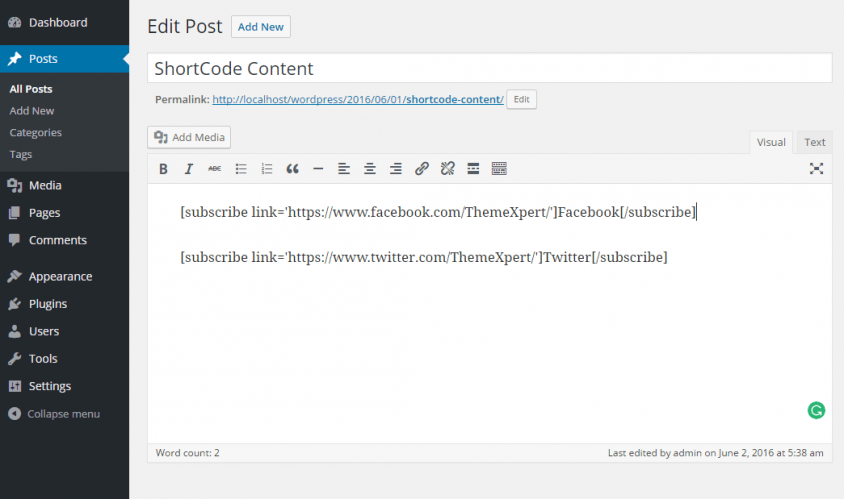
Насколько публикация полезна?
Нажмите на звезду, чтобы оценить!
Средняя оценка 5 / 5. Количество оценок: 1
Оценок пока нет. Поставьте оценку первым.
Шорткод WT_LOCATION (*Pro) – Плагин «WT Geotargeting Pro» для CMS WordPress – Агентство «WebTechnology»
Для отображения названия города и другой привязанной к городу информации рекомендуется использовать шорткод WT_LOCATION плагина «WT Geotargeting Pro» (ver.1.7.2 Pro).
Конструкция шорткода:
[wt_location атрибут=»значение» get=»имя переменной»]Контент перед значением выводимой переменной: {get} контент после значения выводимой переменной[/wt_location]
[wt_location атрибут=»значение» get=»имя переменной»]Контент перед значением выводимой переменной: {get} контент после значения выводимой переменной[/wt_location] |
Атрибуты:
- get – Получить значение.
 Укажите имя переменной, которое необходимо отобразить. Можно подставлять любые параметры регионов из таблицы по ссылке. При отсутствии этого аргумента можно отображать любой контент.
Укажите имя переменной, которое необходимо отобразить. Можно подставлять любые параметры регионов из таблицы по ссылке. При отсутствии этого аргумента можно отображать любой контент. - not_show_for – Несовпадение региона. Перечисление через запятую городов (регионов), при несовпадении с которыми выводить контент.
- show_for_parent – Совпадение родителя (ver.1.8 Pro). Перечисление через запятую родителей регионов (регионов), при совпадении с которыми выводить контент. Пример: Самарская область.
- not_show_for_parent – Несовпадение родителя (ver.1.8 Pro). Перечисление через запятую родителей регионов (регионов), при несовпадении с которыми выводить контент. Пример:
- position – Уникальная метка.
 Необходима для объединения нескольких шорткодов wt_location в группу и отображения контента первого подходящего условия.
Необходима для объединения нескольких шорткодов wt_location в группу и отображения контента первого подходящего условия. - shortcode=true – Поддержка шорткодов внутри конструкции и отображаемых мета-переменных (ver.1.7.2 Pro).
- is_set – Если переменная установлена. По умолчанию: null. (ver.1.8.3 Pro)
- show_is_root_directory — Отображать если в корне сайта региональная директория. Допустимы: true, false. По умолчанию: false.
- show_is_subdomain — Отображать если есть поддомен. Допустимы: true, false. По умолчанию: false. (ver.1.10 Pro)
- show_is_url_path_location — Отображать если есть в Url регион. Допустимы: true, false. По умолчанию: false. (ver.1.11 Pro)
Маски:
Значение {get} может передаваться в разном формате.
- {get} – без изменений.
 Пример: +7(927)927-13-13
Пример: +7(927)927-13-13 - {get_phone_href} – ссылка на телефон (ver.1.8 Pro). Пример: tel:+79279271313
Примеры:
Отобразить активный регион:
[wt_location get=’region_name’/] [wt_location get=’region_name’][/wt_location]
[wt_location get=’region_name’/] [wt_location get=’region_name’][/wt_location] |
Отобразить телефон (2 варианта):
[wt_location get=’phone’/] [wt_location get=’phone’]Тел: {get}[/wt_location] [wt_location get=’phone’]Тел: <a href=»{get_phone_href}»>{get}</a>[/wt_location]
[wt_location get=’phone’/] [wt_location get=’phone’]Тел: {get}[/wt_location] [wt_location get=’phone’]Тел: <a href=»{get_phone_href}»>{get}</a>[/wt_location] |
Отобразить название текущего региона в различных падежах (необходимо предварительно добавить написание):
[wt_location get=’region_name_nominative’]есть {get}[/wt_location] [wt_location get=’region_name_genitive’]нет {get}[/wt_location] [wt_location get=’region_name_dative’]по {get}[/wt_location] [wt_location get=’region_name_accusative’]вижу {get}[/wt_location] [wt_location get=’region_name_instrumental’]горжусь {get}[/wt_location] [wt_location get=’region_name_prepositional’]в {get}[/wt_location]
1 3 4 5 6 | [wt_location get=’region_name_nominative’]есть {get}[/wt_location] [wt_location get=’region_name_genitive’]нет {get}[/wt_location] [wt_location get=’region_name_dative’]по {get}[/wt_location] [wt_location get=’region_name_accusative’]вижу {get}[/wt_location] [wt_location get=’region_name_instrumental’]горжусь {get}[/wt_location] [wt_location get=’region_name_prepositional’]в {get}[/wt_location] |
Отобразить название родителя (области) текущего региона в различных падежах (необходимо предварительно добавить написание для родительских регионов):
[wt_location get=’parent_name_nominative’]есть {get}[/wt_location] [wt_location get=’parent_name_genitive’]нет {get}[/wt_location] [wt_location get=’parent_name_dative’]по {get}[/wt_location] [wt_location get=’parent_name_accusative’]вижу {get}[/wt_location] [wt_location get=’parent_name_instrumental’]горжусь {get}[/wt_location] [wt_location get=’parent_name_prepositional’]в {get}[/wt_location]
1 2 3 4 5 6 | [wt_location get=’parent_name_nominative’]есть {get}[/wt_location] [wt_location get=’parent_name_genitive’]нет {get}[/wt_location] [wt_location get=’parent_name_dative’]по {get}[/wt_location] [wt_location get=’parent_name_accusative’]вижу {get}[/wt_location] [wt_location get=’parent_name_instrumental’]горжусь {get}[/wt_location] [wt_location get=’parent_name_prepositional’]в {get}[/wt_location] |
Отобразить контент в регионах Москва или Тольятти:
[wt_location show_for=’Москва,Тольятти’] Москва или Тольятти[/wt_location]
[wt_location show_for=’Москва,Тольятти’] Москва или Тольятти[/wt_location] |
Отобразить контент с шорткодом в Москве:
[wt_location show_for=’Москва’ shortcode=true][shortcode/][/wt_location]
[wt_location show_for=’Москва’ shortcode=true][shortcode/][/wt_location] |
Отобразить контент во всех регионах кроме Владивостока и Самары:
[wt_location not_show_for=’Владивосток,Самара’] не Владивосток и не Самара[/wt_location]
[wt_location not_show_for=’Владивосток,Самара’] не Владивосток и не Самара[/wt_location] |
Отобразить контент при совпадении одного из условий:
[wt_location position=1 show_for=’Москва,Тольятти’] Москва или Тольятти[/wt_location] [wt_location position=1 not_show_for=’Владивосток,Самара’] не Владивосток и не Самара[/wt_location] [wt_location position=1] отображаем в случае несовпадения условий[/wt_location]
[wt_location position=1 show_for=’Москва,Тольятти’] Москва или Тольятти[/wt_location] [wt_location position=1 not_show_for=’Владивосток,Самара’] не Владивосток и не Самара[/wt_location] [wt_location position=1] отображаем в случае несовпадения условий[/wt_location] |
Отобразить поддомен:
[wt_location get=subdomain/]
[wt_location get=subdomain/] |
Часто на страницах сайта в качестве заголовка используется название страницы. Не стоит вставлять шорткод с городом прямо в название страницы, иначе город может подставляться не только в заголовок, но и в пункты меню и другие неконтролируемые области шаблона.
Не стоит вставлять шорткод с городом прямо в название страницы, иначе город может подставляться не только в заголовок, но и в пункты меню и другие неконтролируемые области шаблона.
Название города лучше добавлять непосредственно в исходном коде шаблона страницы.
Создание шорткода формы — Документация Gravity Forms
Резюме
Шорткоды WordPress позволяют пользователям выполнять определенные действия, а также отображать предопределенные элементы на страницах и в сообщениях WordPress. Шорткод формы Gravity Forms — это основной метод, используемый для отображения формы Gravity на вашем сайте.
Шорткод формы можно использовать везде в WordPress, где поддерживаются шорткоды. Для большинства пользователей это в первую очередь будет в содержании поста или страницы WordPress. Шорткоды добавляются, когда вы используете стандартный редактор WordPress для добавления формы на страницу. Обратитесь к следующему разделу ниже, если вам просто нужна дополнительная информация о добавлении формы на ваш сайт.
Но я просто хочу добавить форму!
Информация, содержащаяся здесь, не требуется для добавления формы на ваш сайт, поскольку стандартные функции добавления формы, содержащиеся в редакторе страниц, создадут шорткод для вас без необходимости редактирования вручную. Эта статья — просто удобное объяснение для тех, кому интересно, что означают эти шорткоды. Если вам просто нужна информация о процессе добавления формы к вашему сообщению или странице, обратитесь к этому разделу документации.
Пример короткого кода формы
[gravityform title="false" description="false" ajax="true" tabindex="49" field_values="check=Первый вариант, Второй вариант"]
Параметры
Следующие параметры показаны в примере короткого кода выше.
- id
Идентификатор встраиваемой формы. - title
Отображать ли заголовок формы. По умолчанию «истина». (опционально) - описание
Показывать или нет описание формы. По умолчанию «истина». (опционально)
По умолчанию «истина». (опционально) - ajax
Укажите, следует ли использовать AJAX для отправки формы. - tabindex
Укажите начальный индекс вкладки для полей этой формы. - field_values
Укажите значения полей по умолчанию. См. также эту статью для получения подробной информации о динамическом населении.
Как найти идентификатор формы
Чтобы использовать короткий код формы, вам понадобится идентификатор формы. Вот как вы можете определить идентификатор вашей формы:
- Войдите в панель администратора WordPress.
- В меню навигации слева наведите указатель мыши на Forms и щелкните Forms .
- Найдите нужную форму и нажмите на нее.
- Идентификатор формы указан справа от имени формы.
Добавление шорткода с помощью блока шорткодов
Если вы используете редактор блоков WP5+ и хотите добавить форму, используя шорткод вместо блока Gravity Forms, на самом деле существует блок шорткода (в категории «Виджеты»), который после добавления будет принимать стандартную форму Gravity Forms. Шорткод формы.
Шорткод формы.
Для этого выполните следующие действия:
- Запишите идентификатор формы, которую вы хотите вставить на страницу.
- В новом блочном редакторе откройте диалоговое окно (+) или «добавить новый блок» в том месте, где вы хотите разместить его на странице.
- Используйте строку поиска, чтобы найти блок Shortcode и добавить его. См. снимок экрана.
- Вставьте действительный шорткод Gravity Forms в блок шорткода. Не забудьте добавить конкретный идентификатор формы, который вы отметили в аргументе id=X . См. снимок экрана.
- Предварительно просмотрите форму и убедитесь, что все проверено!
Возможные ошибки
Если вы используете идентификатор несуществующей формы, появится следующее сообщение:
Ой! Мы не смогли найти вашу форму.
Действия с коротким кодом
Другие плагины могут расширить возможности вашего короткого кода Gravity Forms. Обратитесь к этой статье для получения информации о дополнительных функциях шорткода, которые поставляются с нашим официальным плагином регистрации пользователей.
Обратитесь к этой статье для получения информации о дополнительных функциях шорткода, которые поставляются с нашим официальным плагином регистрации пользователей.
Использование коротких кодов и фрагментов кода PHP
Обзор
Для разработчиков и тех, кто не является разработчиками, очень просто добавить кнопки обмена Social Warfare в любом месте своих сообщений, страниц и тем WordPress. Есть два способа сделать это:
- Шорткод — для использования на страницах и в сообщениях. Мы подробно рассмотрим шорткод прямо здесь, в этой статье.
- Функция PHP — для использования в файлах темы. У нас есть еще одна подробная статья, в которой вы найдете все подробности. Нажмите сюда, чтобы проверить это.
В этой статье будет рассмотрен каждый вариант использования, чтобы вы могли в полной мере воспользоваться универсальностью размещения Social Warfare.
Использование шорткода
Вы можете добавить кнопки «Поделиться» внутри поста или страницы, используя [social_warfare] шорткод. Где бы вы его ни разместили, панель кнопок будет сгенерирована на этой странице. Это так просто.
Где бы вы его ни разместили, панель кнопок будет сгенерирована на этой странице. Это так просто.
Контролируйте, какая страница является общей
С помощью Social Warfare вы можете добавлять кнопки общего доступа на одну страницу, которые фактически предоставляют доступ к другой странице. Например, вы можете разместить кнопки «Поделиться» на странице «Спасибо», которая появляется после того, как подписчик подпишется на ваш список адресов электронной почты, а затем настроить эти кнопки, чтобы поделиться своей страницей регистрации (поскольку совместное использование страницы «Спасибо за подписку» с nonsubscribers немного бесцельны.)
Это просто! Все, что вам нужно, это идентификатор сообщения для страницы, которой вы хотите поделиться. Вы можете найти это, перейдя к списку сообщений/страниц и наведя указатель мыши на верхнюю часть заголовков. Когда вы это сделаете, URL-адрес появится в левом нижнем углу вашего браузера. Внутри этого URL будет строка следующего вида: . ..post=XXXX&action=...
..post=XXXX&action=...
Число, которое следует сразу за post=, является идентификатором вашего сообщения. Когда у вас есть идентификатор публикации/страницы, которой вы хотите поделиться, просто добавьте его к шорткоду на странице «Спасибо» следующим образом:
[social_warfare]
Просто замените X на идентификатор сообщения, и все готово!
Контролируйте, какие кнопки показывать
В версии 2.0 мы также добавили возможность контролировать, какие кнопки заполняются шорткодом, если вы хотите, чтобы они отличались от общесайтовых настроек. Вы можете просто добавить параметр buttons="x" и вставить любую из следующих меток кнопок:
-
twitter -
ссылка на -
google_plus -
фейсбук -
электронная почта -
пинтерест -
WhatsApp -
буфер -
смесь -
флипборд -
hacker_news -
карман -
реддит -
тамблер -
вкусно -
всего -
итого
Примечание : Если вы используете атрибут «кнопки», общее количество акций не будет отображаться, если вы не включите «итого» в список кнопок.
Итак, если вы хотите показать кнопки Facebook, Twitter и Pinterest, а также общее количество репостов, ваш шорткод будет выглядеть так:
[social_warfare buttons="facebook,twitter,pinterest,totals"]
Все настраиваемые аргументы
В дополнение к идентификатору и возможности указать, какие кнопки должны отображаться, существует множество других атрибутов, которые можно использовать для настройки панели кнопок. Вот их список:
| Аргумент | Описание | Допустимые значения |
| id | (целое число) Идентификатор пользовательской кнопки, которая должна отражать этот тип или идентификатор публикации, страницы. | Любой действительный идентификатор сообщения. Пример: 247 |
| кнопки | (строка) Список названий социальных сетей, разделенных запятыми. Всего долей: Если вы передадите аргумент «кнопки», общее количество долей не будет отображаться, если вы не включите «итого» в аргумент. | Ядро: Google_plus, Twitter, Facebook, Pinterest, LinkedIn, Totals Pro: Reddit, Yummly, Hacker_news, Flipboard, WhatsApp, Pocket, Tumblr, Buffer, Email |
| true/false | ||
| button_size | (десятичное число) Определяет размер кнопок. Он принимает число с 1 десятичным знаком от 0,7 до 1,4. Это заменит глобальную настройку, найденную на странице параметров в Стили -> Параметры отображения -> Размер кнопки | 0,7, 0,8, 0,9, 1, 1,1, 1,2, 1,3, 1,4 |
| button_shape | (string ) Это определяет форму кнопок. Это заменит глобальную настройку, найденную на странице параметров в Стили -> Параметры визуализации -> Форма кнопки | flat_fresh, leaf, shift, pill, three_dee,connected |
| default_colors | (строка) Это цвет, используемый для кнопок, когда с ними не взаимодействуют. |


 Укажите имя переменной, которое необходимо отобразить. Можно подставлять любые параметры регионов из таблицы по ссылке. При отсутствии этого аргумента можно отображать любой контент.
Укажите имя переменной, которое необходимо отобразить. Можно подставлять любые параметры регионов из таблицы по ссылке. При отсутствии этого аргумента можно отображать любой контент. Необходима для объединения нескольких шорткодов wt_location в группу и отображения контента первого подходящего условия.
Необходима для объединения нескольких шорткодов wt_location в группу и отображения контента первого подходящего условия.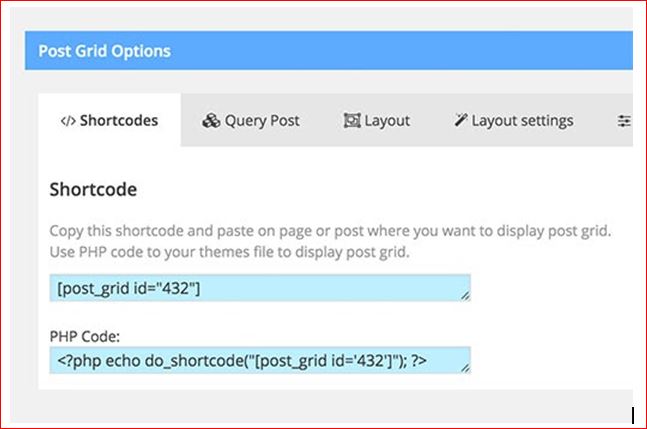 Пример: +7(927)927-13-13
Пример: +7(927)927-13-13 По умолчанию «истина». (опционально)
По умолчанию «истина». (опционально) 